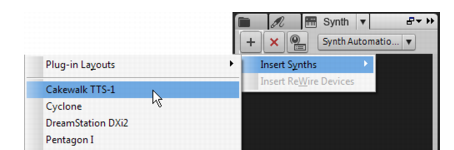Zusätzlich zu Audioloops lassen sich im Browser auch MIDI-Grooveclips vorhören. Wir wollen dies nun mit einem der Clips im Lieferumfang von SONAR ausprobieren. Anders als Audioloops benötigen MIDI-Grooveclips einen Softwaresynthesizer oder eine Instrumentenspur zur Wiedergabe.
, zeigen Sie auf Synthesizer einfügen und wählen Sie Cakewalk TTS-1 aus.
Das Dialogfeld Softwaresynthesizer einfügen > Optionen wird angezeigt.
, zeigen Sie auf Vorhörausgang (Synthesizer) und wählen Sie den Cakewalk TTS-1 aus dem Untermenü aus.
klicken und die Option Automatisch vorhören aktivieren.
Softwaresynthesizer dienen aber nicht nur dem Vorhören von MIDI-Grooveclips, sondern weisen auch zahlreiche weitere nützliche und leistungsfähige Merkmale auf. Weitere Informationen und Anleitungen finden Sie unter Tutorial 4: Softwareinstrumente spielen und aufzeichnen.
Tip - Searching Documentation
Tip: To search for a specific topic, type your search query in the Search Cakewalk.com field at the top right of this page.
When the search results appear, click which product's documentation you would like to search to filter the search results further.
Note - Using Offline Help
Note: If you prefer to always use offline Help, go to Edit > Preferences > File > Advanced in your Cakewalk software and select Always Use Offline Help.
If you are not connected to the internet, your Cakewalk software will default to showing offline help until an internet connection becomes available.